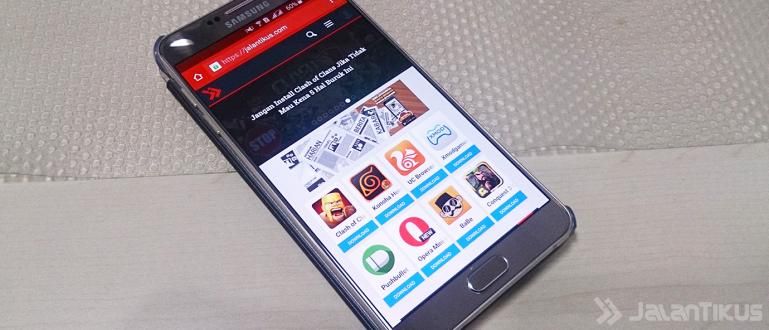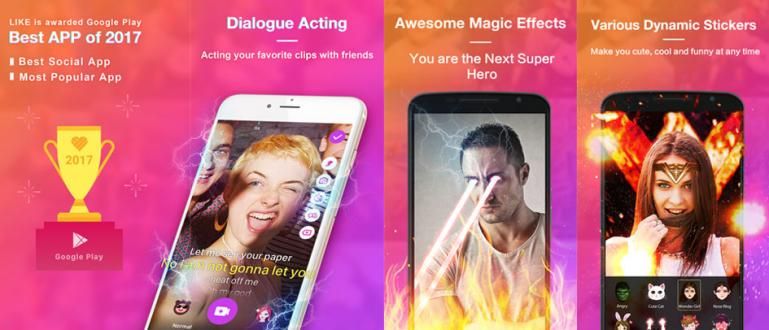Videoklipu veidošana no dažādu fotoattēlu kolekcijas, izmantojot mūziku, ir kaut kas tāds, ko daži cilvēki dara, lai atcerētos konkrētu mirkli. Bet kā? Nāc, redzēsim, kā!
Kopš tendences video rediģēšana ir kļuvusi par pazīstamu darbību youtuberis vai vlogeris populārs pusaudžu, pat pieaugušo vidū.
Šī tendence liek daudziem cilvēkiem mācīties pašmācības ceļā rediģēt video presēšanas nolūkos budžetu lai nebūtu jāmaksā kādam citam par to.
Par laimi, mūsdienās ir daudz video rediģēšanas lietotņu operētājsistēmām Android un iOS, kuras nav pārāk grūti izmantot.
Tomēr patiesībā joprojām ir daudz grupu, cilvēku, kuriem ir grūtības darbināt šo video rediģēšanas lietojumprogrammu.
Patiesībā joprojām ir cilvēki, kuri nesaprot, kā izveidot vienkāršu video, piemēram, apvienot vairākas fotogrāfijas videoklipā.
Tātad šajā rakstā ApkVenue jums pastāstīs, kā izveidot videoklipu slaidrāde no dažādu fotoattēlu kolekcijas, pievienojot videoklipam dziesmu.
Kā izveidot video slaidrādi no fotoattēliem ar mūziku
Patiesībā ir daudzas lietojumprogrammas, kuras varat izmantot, lai izveidotu videoklipus, kuros apvienoti dažādi fotoattēli ar mūziku.
Tomēr šajā rakstā ApkVenue Android ierīcē izmanto video rediģēšanas lietojumprogrammu, ko sauc YouCut — video redaktors.
 InShot Inc. video un audio lietotnes. LEJUPIELĀDĒT
InShot Inc. video un audio lietotnes. LEJUPIELĀDĒT Darbības var redzēt nākamajā skaidrojumā.
1. darbība. Instalējiet lietotni
Pirms pāriet uz nākamo soli, protams, vispirms ir jāinstalē video rediģēšanas lietojumprogramma, banda.
Ja instalēšanas process ir pabeigts, atveriet lietojumprogrammu.
2. darbība — ievietojiet fotoattēlus, no kuriem vēlaties izveidot slaidrādes video
- Pēc lietojumprogrammas atvēršanas jūs atlasiet plus simbolu kas atrodas sākuma lapas apakšā.

- Pēc plus simbola atlasīšanas jums tiks lūgts izvēlēties fotoattēlus, kas jāiekļauj videoklipā slaidrāde.

- Šajā darbībā izvēlēto fotoattēlu apakšā varat sakārtot fotoattēlu secību pēc nospiediet un turiet fotoattēlu, kuru vēlaties pārvietot pozīcijas secība.
3. darbība — iestatiet katra fotoattēla ilgumu
- Kad esat pabeidzis videoklipā iekļaujamo fotoattēlu atlasi, tiksiet novirzīts uz lapu rediģēšana.

Pirmais solis, kas jums jāveic, ir noteikt katra fotoattēla ilgumu.
Lai mainītu ilgumu, atlasiet fotoattēlu, kuru vēlaties iestatīt, un pēc tam izvēlieties izvēlni ilgums.


- Kad tas beidzas, Nospiediet pogu atpakaļ lai atgrieztos lapā rediģēšana.
4. darbība — ievadiet mūziku
Ja ir iestatīts katra ievadītā fotoattēla ilgums, ievietojiet mūziku, lai padarītu videoklipu interesantāku.
Lai videoklipā ievietotu mūziku, varat izvēlieties izvēlni mūzika, pēc tam atlasiet mūziku, kas atbilst jūsu videoklipa koncepcijai.

Izvēlnē mūzika Ir pieejamas trīs izvēlnes opcijas, proti: parādīts, lai lietotnē atlasītu noklusējuma mūziku, mana mūzika, lai izvēlētos mūziku no atskaņošanas sarakstus mums, un efekts kas nodrošina dažādus skaņas efektus.
Ir dažas mūzikas, kuras varat izmantot tikai tad, ja izmantojat maksas versiju, taču šī lietotne arī sagatavo jums veidnes mūzika bezmaksas versijai, tiešām, banda.

- Ja esat atradis pareizo mūziku, atlases poga izmantot.

- Turklāt jūs varat arī pielāgot mūzikas skaļumu vai ilgumu, izmantojot: izvēlēties slāņi mūzika kuru esat ievietojis iepriekš.

- Varat arī pievienot efektus iedziļināties un izgaist lai mūzikas pārejas sākumā un beigās būtu gludas.
5. darbība — Saglabāt video
- Ja esat pabeidzis videoklipa rediģēšanu, nākamais solis ir to saglabāt. Metode, atlases poga saglabāt augšējā labajā stūrī.

- Pēc pogas izvēles saglabāt, jums tiek dota iespēja iestatīt video kvalitāti, sākot no zems līdz augsts. Protams, augsta kvalitāte prasa laiku renderēšana vecāki un lielāki failu izmēri.

- Ja esat izvēlējies video kvalitāti, tālāk izvēlēties saspiest. Tātad jūsu video ir veiksmīgi izveidots un saglabāts galerijā.
Papildus funkcijai pievienot videoklipam mūziku, varat arī pievienojiet filtrus, emocijzīmes un tekstu lai video kļūst interesantāks, lol!.
Parasti teksta funkcija ir viens no video komponentiem, kas visbiežāk tiek izmantots, lai padarītu to informatīvāku. Jaka pastāstīs, kā pievienot tekstu savam video, banda!
Kā pievienot tekstu video
Pēc tam, kad fotoattēli ir apvienoti videoklipā slaidrāde un arī atbilstošas mūzikas pievienošana, liekas, ka kaut kā pietrūkst, ja neizmanto teksta funkciju.
Parakstu funkcija būs ļoti noderīga, ja jūsu uzņemtais videoklips ir tikai a slaidrāde no fotogrāfijām bez jebkāda stāstījuma.
Lai videoklipam pievienotu tekstu, metode ir ļoti vienkārša, draugi. Nāc, skatiet soļus!
1. darbība — atlasiet fotoattēlu, kuram vēlaties pievienot tekstu
Pirms teksta funkcijas piešķiršanas videoklipam vispirms iestatiet, kurā minūtē teksts tiks ievietots.
Jums vienkārši ir jāpārvelk slāņi video, līdz šajā lietojumprogrammā ietvertā vadlīnija ir tieši tajā vietā, kur tiks ievietots teksts.

2. darbība — atlasiet izvēlni tekstu
Ja esat noteicis minūti, kurā tiks ievietota teksta pozīcija, tad jūs izvēlieties izvēlni tekstu.
Tālāk jūs ierakstiet tekstu, ko izmantosit uz video.
Turklāt varat arī izvēlēties fonta veidu, teksta krāsu un teksta līdzinājumu, kas tiks lietots jūsu rakstīšanai.

- Kad esat pabeidzis, vienkārši noklikšķiniet uz atzīmes ikonas apakšējā labajā stūrī. Gatavs!
Tie bija soļi, kā izveidot video slaidrāde no dažādu fotogrāfiju kolekcijas, ievietojot mūziku, bandu.
Metode ir nedaudz gara, bet ar Jaka sniegtajiem paskaidrojumiem un attēliem jūs sapratīsit, vai ne?
Lasiet arī rakstus par Tech Hack interesantāk no Šelda Audita.